
Вы слышали о телефонах Android, но знаете ли вы, что можете установить всю операционную систему Android прямо на свой компьютер?
Возможно, у вас есть iPhone и вы хотите протестировать Android, прежде чем переключаться. Возможно, вы исследуете разработку Android и нуждаетесь в среде тестирования приложений или хотите настроить свою операционную систему Android, не беспокоясь о том, чтобы сломать свой телефон Android.
Независимо от причины, эмулятор Android полезно иметь на вашем компьютере. Имея это в виду, вот лучшие эмуляторы Android для Windows 10.
Что делает хороший эмулятор Android для Windows 10?
Существует несколько фантастических эмуляторов Android для Windows 10. Многие из лучших эмуляторов Android также бесплатны. Тем не менее, есть отличия между хорошим и плохим эмулятором Android.
Наиболее важной особенностью любого эмулятора Android является стабильность. Если ваш эмулятор Android зависает, зависает, зависает или иным образом, пришло время найти альтернативу. Поскольку существует множество вариантов, вам не придется страдать с нестабильным эмулятором Android.
Далее, вы должны рассмотреть список возможностей эмулятора Android. Например, некоторые эмуляторы Android поддерживают сторонние контроллеры, позволяют имитировать возможности root или устанавливать сторонние APK. Другие не приходят с такой функциональностью.
Напоминание: все нижеприведенные эмуляторы Android работают и регулярно обновляются, но производительность вашего эмулятора Android в конечном итоге зависит от вашего компьютера с Windows 10. Еще одна вещь, которую нужно помнить, это то, что некоторые эмуляторы Android предлагают более высокие скорости, потому что они сокращают возможности. Имейте это в виду при выборе эмулятора Android.
1. NoxPlayer

NoxPlayer — один из самых популярных эмуляторов Android для Windows 10. Широко проверенный, полнофункциональный, чрезвычайно стабильный, NoxPlayer приносит много полезного. В нем также есть все опции, которые вам нужны для обработки NoxPlayer, как и для других эмуляторов. Например, вы можете указать размер процессора и оперативной памяти NoxPlayer, что позволяет имитировать аппаратные спецификации отдельных устройств.
Модераторы Android должны заметить, что NoxPlayer также поставляется с предустановленным доступом root. Просто включите root в настройках системы, и вы сможете загружать ваши любимые приложения для моддинга и настройки. ( Настройки Android, на которые стоит сменить устройство! Android, достойные рутирования. Android, достойные )
Скачать: NoxPlayer для Windows | macOS (бесплатно)
2. BlueStacks

BlueStacks — один из самых популярных эмуляторов Android для Windows 10, и легко понять почему. BlueStacks, от установки до пользовательского интерфейса, быстр и прост в использовании. Установите его на свой рабочий стол или ноутбук, и BlueStacks предоставит вам полноценную среду Android.
Как и NoxPlayer, BlueStacks больше ориентирован на мобильных игроков на Android, чем на разработчиков. BlueStacks также имеет множество встроенных дополнений. Например, партнерская программа BlueStacks позволяет создавать игровой контент для Android, который можно монетизировать через платформу.
Игрок или нет, BlueStacks обеспечивает стабильную и всеобъемлющую работу Android на вашем компьютере с Windows 10.
Скачать: BlueStacks для Windows (бесплатно)
3. Энди

Энди делает все возможное, постоянно предоставляя один из лучших в мире эмуляторов Android. Помимо упаковки всех функций Android, необходимых для соперничества со смартфоном, Энди также предлагает множество полезных функций для разработчиков и геймеров.
Например, вы можете использовать свой смартфон в качестве пульта дистанционного управления для Энди. У вас нет смартфона? Вместо этого вы можете использовать контроллер Xbox или PlayStation. Еще одна удобная функция — интеграция хранилища с вашим рабочим столом, которая делает тестирование и отладку во время разработки приложений для Android немного проще. Кроме того, вы можете изменять и настраивать аппаратные функции, такие как использование ОЗУ и ЦП, с помощью встроенных настроек виртуальной машины Энди.
В целом, Энди — быстрый и стабильный эмулятор Android для Windows 10.
Скачать: Andy для Windows (бесплатно)
4. Феникс ОС

Давние пользователи эмулятора Android, скорее всего, будут знакомы с Jide Remix OS Player. Remix OS Player был отличным эмулятором Android, основанным на популярной Linux Remix OS. Отлично, пока Jide не перестал поддерживать Remix OS Player, оставив пробел на рынке.
Разрыв не был там долго. В то время как ОС Phoenix разрабатывалась в то же время, что и Remix, с момента ее упадка Phoenix стала платформой для модифицированной среды эмулятора Android для Windows 10. У нас есть учебное пособие по установке ОС Phoenix в Windows. 10 система .
В дополнение к обзору и учебному пособию Kannon, я настоятельно рекомендую установить ОС Phoenix на виртуальную машину, поскольку маловероятно, что вы захотите заменить операционную систему Windows 10 на ОС Phoenix OS.
Загрузить: ОС Phoenix для Windows (бесплатно)
5. Мему

MEmu — еще один полезный эмулятор Android для Windows 10, с простым процессом установки и множеством функций. Одна из лучших функций MEmu — это раскладка клавиатуры. Вы можете щелкнуть мышью по области на экране, а затем ввести ключ для управления своей игрой или приложением.
MEmu также поддерживает установку APK одним щелчком, что означает, что вы можете установить любой APK-файл на вашем хост-компьютере в MEmu. Более того, вы можете запустить несколько экземпляров MEmu для тестирования приложения или иным образом. Вы можете быстро установить приложение на несколько разных экземпляров, каждый из которых использует разные конфигурации ОЗУ и ЦП для проверки производительности вашего приложения.
Кроме того, MEmu поддерживает игры для Android в формате 4K, поэтому вы можете наслаждаться максимальным собственным разрешением вашего монитора 4K (если, конечно, у вас есть).
Скачать: MEmu для Windows (бесплатно)
6. Genymotion
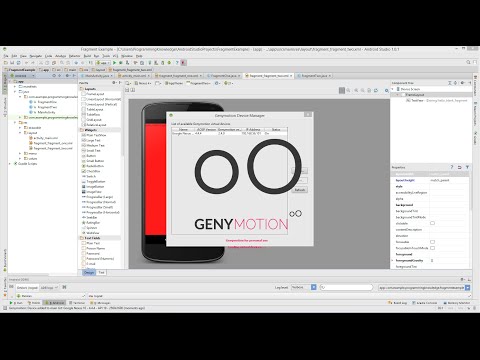
Genymotion отличается от других эмуляторов Android в этом списке. В то время как большинство других сосредоточено на играх и производительности, Genymotion — это чистый инструмент разработки для Android. Genymotion — это фантастический и быстрый эмулятор Android, который позволяет разработчикам тестировать свои приложения для Android с различными версиями Android. Genymotion работает с VirtualBox, поэтому вам придется установить его, прежде чем вы сможете использовать Genymotion.
Основное преимущество Genymotion заключается не только в том, что вы можете использовать его в качестве эмулятора Android. Вы также можете настроить Genymotion с Android Studio, де-факто разработкой для Android, для борьбы с заведомо медленным эмулятором по умолчанию, который поставляется вместе с ним.
По умолчанию Genymotion имеет больше функций, чем вы можете сосчитать. Инструменты, плагины и непревзойденный персонал службы поддержки становятся всеохватывающими, когда вы подписываетесь на Genymotion. Если вы разработчик Android, Genymotion — это инвестиция, о которой вы не пожалеете.
Загрузить: Genymotion для Windows (бесплатная пробная версия , инди-подписка за 99 долларов в год, бизнес от 299 долларов в год)
Какой лучший эмулятор Android для Windows 10?
Android — фантастическая платформа. Со временем разработка Android превратилась в полноценное предложение, полное приложений для повышения производительности, социальных сетей и управления, а также бесчисленное множество потрясающих игровых возможностей.
Вы можете использовать один из этих эмуляторов для запуска приложений Android прямо на рабочем столе Windows 10 . Являетесь ли вы мобильным геймером или разработчиком, ищущим среду тестирования, один из этих эмуляторов Android будет соответствовать вашим требованиям.
Ищете свежие игры для Android? Вот некоторые игры для Android, для которых не нужен интернет.